|
| since 2013.09.12 |
| last update 2016.09.24 |
|
|
| TopPage > Linuxいろいろ(SW編) > Linuxいろいろ(SW編2) |
Directory_name Host_name(rw,sync,no_root_squash) |
-A RH-Firewall-1-INPUT -m state --state NEW -m tcp -p tcp --dport 5680 -j ACCEPT |
ServerHost_name:ServerDirectory CrientDirectory nfs noauto 0 0 |
[hogeuser]# mount CrientDirectory |
[hogeuser]# kasumi & |
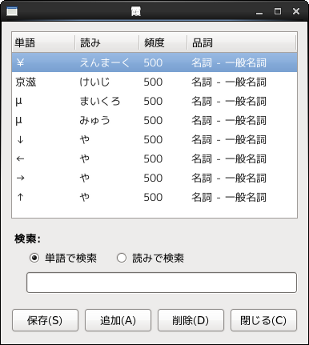
[hogeuser]# less ~/.anthy/private_words_default えんまーく #T35*500 ¥ けいじ #T35*500 京滋 まいくろ #T35*500 μ みゅう #T35*500 μ や #T35*500 ↓ や #T35*500 ← や #T35*500 → や #T35*500 ↑ |
ソフトウェア管理にない個人利用可能、商用利用可能なFontを使いたいときには、
以下の手順で追加を行う。
ここでは、
・Geotica 2012
https://www.fontsquirrel.com/fonts/geotica-2012から[DOWNLOAD OTF(OFF SITE)]を押して
download linkのページへ移動する。
Free downloadの下の>>> Download the free Geotica 2012 fontをclickして
geotica2012_c+23rq9q_.zipをdownloadする。
で展開すると
|
|
・Virgo 01
https://www.fontsquirrel.com/fonts/Virgo-01から[DOWNLOAD TTF]を押して
Virgo-01.zipをdownloadする。
で展開すると
|
|
・Gputeks
https://www.fontsquirrel.com/fonts/gputeks
から[DOWNLOAD TTF]を押して
gputeks.zipをdownloadする。
で展開すると
|
|
| TopPage > Linuxいろいろ(SW編) > Linuxいろいろ(SW編2) |